Windows10如何去除桌面图标左上角的勾选框
2015-06-19 15:27作者:系统城
Windows桌面图标上经常会出现一些奇怪的小图标,比如小黄锁、阴影、蓝底等,在最新的Win10系统中,桌面图标也出现了情况,桌面图标左上角出现一个勾选框,该怎么删除这个勾选框呢?
操作步骤:
1、点击打开“这台电脑”(即“我的电脑”)
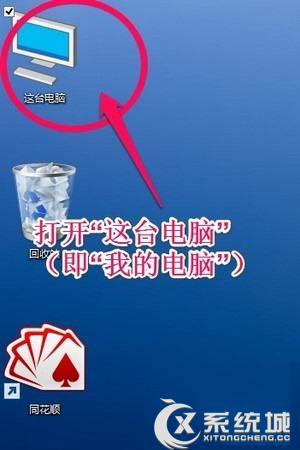
2、左上方的菜单中点击“查看”
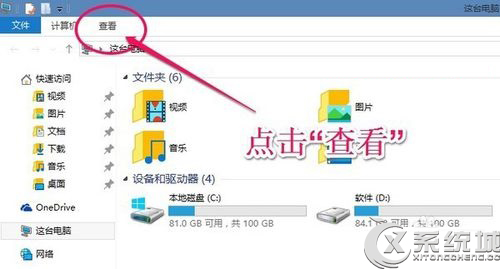
3、在下拉菜单中找到“项目复选框”
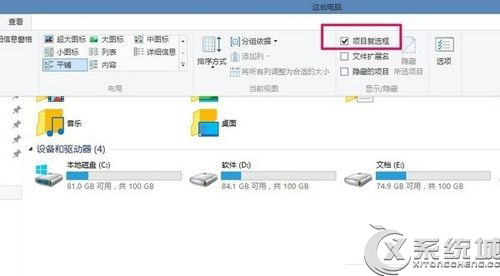
4、把“项目复选框”前的钩钩去掉。这样就改好了。
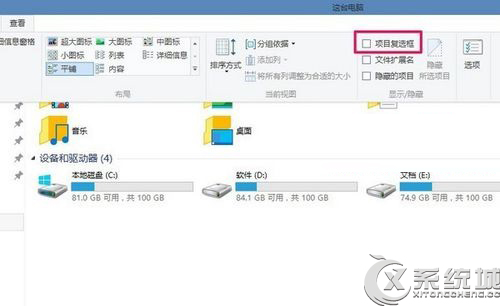
5、看看修改前的图片:
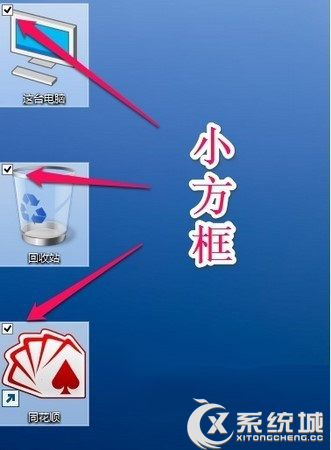
6、这个修改后的图片,点击任意图标都没左上角的小方框了。
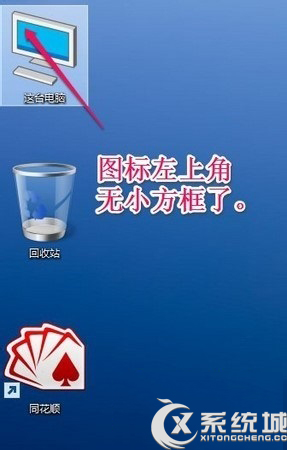
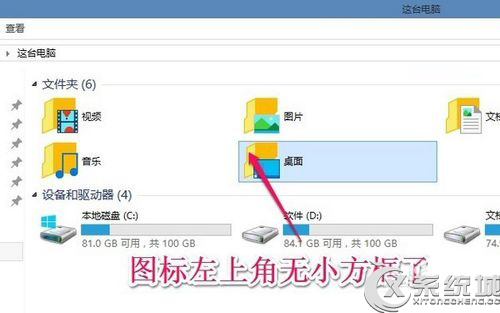
Win10桌面上的这个复选框并不是什么故障,而是用户在操作过程中无意中勾选了图标复选框才会出现这个小方框的。